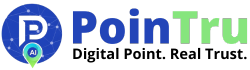Cara Instal UC Web di Komputer yang Terinstal Malwarebytes
Tips untuk Pengguna Malwarebytes
Malwarebytes adalah salah satu perangkat lunak anti-malware yang paling populer dan dipercaya di dunia. Banyak pengguna komputer yang merasa komputer mereka menjadi lambat atau penuh dengan pop-up yang mengganggu, terutama ketika terhubung ke internet, menganggap hal ini sebagai tanda adanya serangan malware. Malwarebytes, baik versi premium maupun gratisnya, dapat membantu mengatasi masalah tersebut dengan mendeteksi, mengkarantina, dan menghapus malware yang terdeteksi di sistem komputer Anda. Namun, ada beberapa pengaturan yang perlu diperhatikan agar perangkat lunak ini tidak secara otomatis mengkarantina program yang Anda perlukan, seperti UC Web.
Cara Instal UC Web di Komputer yang Terinstal Malwarebytes
Salah satu masalah yang sering dialami oleh pengguna Malwarebytes adalah ketika perangkat lunak ini secara otomatis mengkarantina aplikasi yang dianggap sebagai ancaman, padahal aplikasi tersebut tidak berbahaya. Salah satu contohnya adalah browser UC Web, yang dikenal sebagai salah satu browser tercepat. Namun, Malwarebytes sering kali mendeteksi UC Web sebagai malware, dan secara otomatis mengkarantina file-file yang diperlukan agar aplikasi tersebut bisa berfungsi dengan baik.
Jika Anda mengalami masalah ini, jangan khawatir. Ada langkah sederhana untuk menginstal dan menjalankan UC Web di komputer yang sudah terinstal Malwarebytes. Berikut adalah langkah-langkahnya:
Langkah-Langkah Mengatasi UC Web yang Diblokir oleh Malwarebytes
- Buka aplikasi Malwarebytes di komputer Anda.
- Pada menu sebelah kiri, pilih opsi Settings (Pengaturan).
- Setelah itu, pilih tab Protection.
- Gulir ke bawah hingga Anda menemukan opsi Automatic Quarantine (Karantina Otomatis).
- Matikan opsi Automatic Quarantine dengan mengklik tombol hijau hingga berubah menjadi abu-abu, yang menandakan bahwa fitur ini sudah dimatikan.
- Selesai, kini UC Web tidak akan dikarantina secara otomatis lagi oleh Malwarebytes.
"Dengan mematikan fitur Automatic Quarantine, Anda bisa mencegah aplikasi seperti UC Web dikarantina tanpa persetujuan Anda."
Cara Menginstal Ulang UC Web Setelah Diblokir
Setelah mematikan fitur Automatic Quarantine pada Malwarebytes, langkah selanjutnya adalah mencoba menginstal ulang UC Web di komputer Anda. Berikut langkah-langkah menginstal UC Web dengan aman di komputer yang sudah terpasang Malwarebytes:
- Unduh versi terbaru dari UC Web dari situs resminya.
- Mulai proses instalasi seperti biasa. Jika Malwarebytes mendeteksi UC Web selama proses instalasi dan menampilkan pemberitahuan di pojok kanan bawah layar, klik Ignore untuk melewati pemberitahuan tersebut.
- Proses instalasi akan terus berlanjut meskipun Malwarebytes menampilkan beberapa pemberitahuan tambahan. Setiap kali pemberitahuan muncul, pastikan untuk tetap mengklik Ignore.
- Setelah instalasi selesai, buka UC Web seperti biasa dan pastikan aplikasi berjalan tanpa hambatan.
Pertanyaan Umum tentang Penggunaan Malwarebytes dengan UC Web
Kesimpulan
Penggunaan Malwarebytes dan UC Web di komputer yang sama mungkin memerlukan sedikit penyesuaian agar aplikasi dapat berjalan dengan lancar. Dengan mematikan fitur Automatic Quarantine dan mengabaikan pemberitahuan yang muncul saat proses instalasi UC Web, Anda bisa memastikan bahwa UC Web tetap berfungsi meskipun Malwarebytes terpasang di sistem Anda. Ingatlah untuk selalu berhati-hati dalam menyesuaikan pengaturan keamanan dan hanya mematikan fitur tertentu jika Anda yakin aplikasi yang sedang diinstal aman.
"Instal UC Web dengan aman dan tetap lindungi komputer Anda dengan Malwarebytes yang terkonfigurasi dengan baik."
Selesai? Buka UC Web dan nikmati pengalaman browsing yang cepat tanpa gangguan dari Malwarebytes!
| Langkah | Deskripsi |
|---|---|
| 1 | Matikan fitur Automatic Quarantine di Malwarebytes |
| 2 | Unduh dan instal ulang UC Web |
| 3 | Setiap kali ada pemberitahuan dari Malwarebytes, klik Ignore |
| 4 | Setelah instalasi selesai, buka UC Web dan pastikan berjalan dengan baik |